三星I9108手机连接电脑的详细步骤(图)
发布时间:2016-12-22 来源:查字典编辑
摘要:1.在待机模式下,按【菜单】键,再点击【设置】。2.点击【无线和网络】。3.选择【Kies连接模式】。注意:此设置在不连接数据线的状态下操作...
1.在待机模式下,按【菜单】键,再点击【设置】。
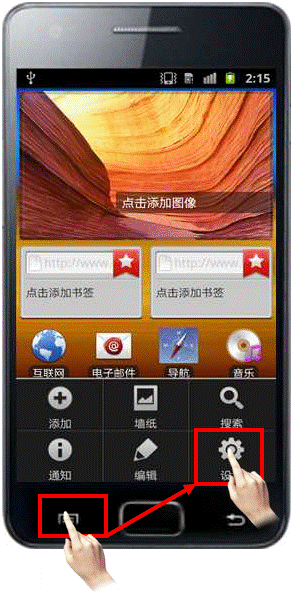
2.点击【无线和网络】。
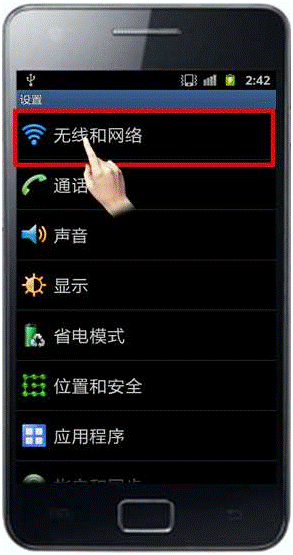
3.选择【Kies连接模式】。注意:此设置在不连接数据线的状态下操作。
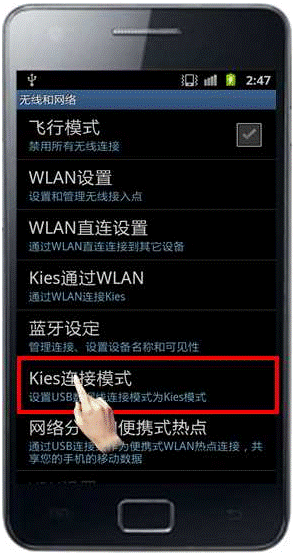
4.点击【更改USB连接模式】。
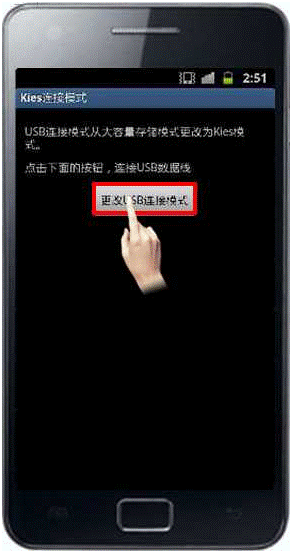
5.屏幕上会提示“USB连接模式更改为kies模式,连接USB数据线以使用”,此对话框不要点击取消,直接与电脑连接即可。
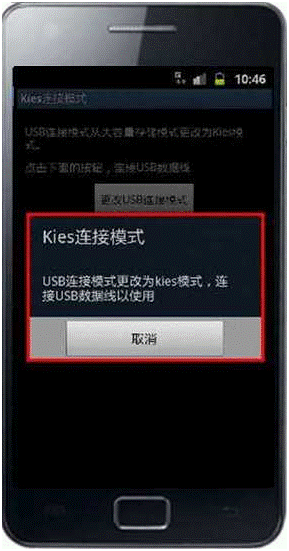
6.之后,打开电脑上的Kies软件,只要Kies软件上有显示手机的型号,手机与电脑就可以通过Kies软件连接使用了。
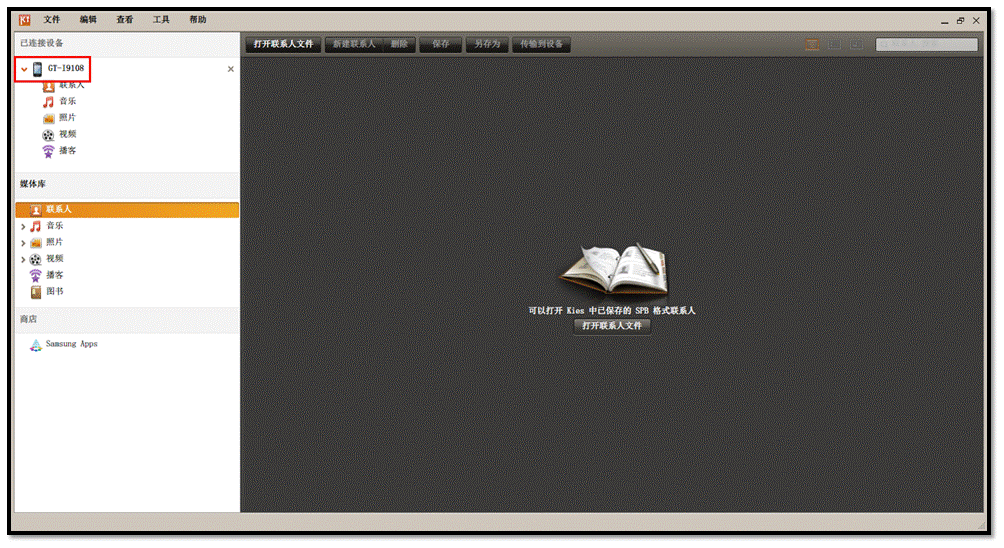
注意:
1.手机与电脑连接前,请您先关闭USB调试(打开【设置】→【应用程序】→选择【开发】→把【USB调试】后面的对钩点击取消即可 )。
2.下载安装kies软件,为了避免有的电脑驱动没有识别。然后再进行下面操作。
3.手机软件版本不同,如下面设置中您没有找到Kies连接模式,只有USB应用这个选项。您只需取消USB调试的对钩,然后在待机模式直接与电脑相连即可。


